Dell S2330MX Monitor User Manual
Browse online or download User Manual for Monitors Dell S2330MX Monitor. Dell S2330MX Monitor Benutzerhandbuch
- Page / 42
- Table of contents
- BOOKMARKS




- Benutzerhandbuch 1
- Hinweis, Vorsicht und Achtung 2
- Einstellen des Monitors 3
- Über Ihren Monitor 4
- Produktfunktionen 5
- Monitorspezifikationen 6
- Pinbelegung 7
- DVI-Anschluss 8
- DVI-HDMI-Dongle 8
- Plug-and-Play-Fähigkeit 9
- Voreingestellte Anzeigemodi 10
- Wartungsanleitung 11
- Den Monitor einrichten 13
- Ihren Monitor anschließen 14
- Ständer abnehmen 15
- Zurück zum Inhaltsverzeichnis 16
- Den Monitor bedienen 17
- Taste auf der Vorderseite 18
- Auf das Menüsystem zugreifen 19
- LCD-Konditionierung 28
- OSD Warning Messages 32
- Verwenden der Kippfunktion 34
- Problemlösung 36
- Verfügbare Demo 37
- Allgemeine Probleme 37
- Produktspezifische Probleme 38
- ACHTUNG: Sicherheitshinweise 40
- Dell Kontaktangaben 40
Summary of Contents
Dell™ S2230MX/S2330MX monitor Benutzerhandbuch Anleitung zum Einstellen der Anzeigeauflösung auf 1920 x 1080 (Maximum) Änderungen der Informationen i
SynchronisationseingangssignaleSeparate horizontale und vertikale Synchronisationen,polaritätsfreies TTL-Level, SOG (Composite SYNC /kombinierte Synch
Physikalische CharakteristikaDie folgende Tabelle listet die pyhsikalischen Charakteristika des Bildschirms auf:Modellnummer Dell-monitor S2230MX Dell
ACHTUNG: Lesen Sie sich vor der Reinigung des Monitors die Sicherheitshinweise durch und befolgen diese. ACHTUNG: Ziehen Sie vor der Reinigung des Bil
Zurück zum InhaltsverzeichnisDen Monitor einrichtenDell™-monitor S2230MX/S2330MX - Bedienungsanleitung Den Standfuß anbringen Ihren Monitor anschlie
Ihren Monitor anschließen ACHTUNG: Bitte befolgen Sie vor der Durchführung der in diesem Abschnitt erwähnten Verfahrensweisen die Sicherheitshinweise.
Anschließen des Weißen DVI-KabelsACHTUNG: Die Abbildungen dienen lediglich der Veranschaulichung. Das Aussehen des Computers kann davon abweichen.Stän
Nachdem Sie den Monitor auf ein weiches Tuch oder ein Kissen gelegt haben, führen Sie die folgenden Schritte aus, um den Sockel zubefestigen.1. Drück
Zurück zum InhaltsverzeichnisDen Monitor bedienenDell™-monitor S2230MX/S2330MX - Bedienungsanleitung Die Bedienelemente auf der Vorderseite verwenden
Helligkeit / KontrastCMenü Mit der Menü-Taste öffnen Sie den Bildschirmtext (OSD).DVerlassen Mit der Verlassen-Taste verlassen Sie die Menüs und Unter
Das Bildschirmtext-Menü (OSD) verwenden Auf das Menüsystem zugreifenHINWEIS: Wenn Sie Einstellungen ändern und dann entweder ein anderes Menü aufrufen
Benutzerhandbuch für Dell™ S2230MX/S2330MXmonitorÜber Ihren MonitoAufstellen des MonitorsBedienen des MonitorStörungsbehebungAnhangHinweis, Vorsicht u
Symbol Menü undUntermenüsBeschreibung Energieverbrauch Diese Anzeige zeigt die vom Monitor verbrauchte Energie in Echtzeit an.Helligkeit/Kontrast Pass
Durch die automatische Anpassung stellt sich der Bildschirm automatisch auf das eingehende Videosignal ein. Nach Nutzung der automatischenAnpass
VGADen VGA-Eingang wählen Sie, wenn Sie eine analoge VGA-Verbindung nutzen. Die VGA-Eingangsquelle wählen Sie mit der Taste . DVI-DDen Eingang D
Eingangsfarbformat Hier können Sie den Videoeingangsmodus wie folgt einstellen:RGB: Wählen Sie diese Option, wenn Ihr Bildschirm über das HDMI-Kabel
Standard: Lädt die Standardfarbeinstellungen des Bildschirms. Dies ist der voreingestellte Standardmodus.Multimedia: Lädt die bei Multimediaanwendun
FarbtonHier können Sie den Farbton des Bildes anpassen. Stellen Sie den Farbton mit den Tasten und ein ('0' - '100'). Sättig
SeitenverhältnisEinstellen des Längen-/Breitenverhältnisses des Bildes als Breit 16:9, 4:3 oder 5:4.HINWEISE: Die Breiteneinstellung 16:9 ist bei ein
zurücksetzenSonstigeEinstellungenWählen Sie zum Anpassen der OSD-Einstellungen (z. B. Sprache, die Dauer der Menüanzeige, etc.) diese Option.Sprache M
Aktivieren (Standard): Optimiert die Bildschirmleistung und sorgt so für eine besseres Benutzererlebnis.Deaktivieren: Deaktiviert die Option DDC/CI, u
Falls ein Bild wie festgeklebt auf dem Bildschirm erscheint, aktivieren Sie bitte die LCD-Konditionierung, um das Geisterbild zu beseitigen. DieLCD-Ko
Zurück zur InhaltsseiteEinstellen des MonitorsDell™ S2230MX/S2330MX monitor Anleitung zum Einstellen der Anzeigeauflösung auf 1920 x1080 (Maximum)Stel
Zurücksetzen Setzt alle OSD-Einstellungen auf die ab Werk voreingestellten Werte zurück.IndividualisierenDas Auswählen dieser Option ermöglicht ein Er
Direkttaste 2 Diese Taste kann mit den Funktionen „Vorgabemodi“, „Helligkeit/Kontrast“, „Auto-Einstellung“, „Eingangsquelle “ und „Seitenverhältnis“
PersonalisierenrücksetzenZum Wiederherstellen der Schnellzugriffstaste für den Schnellzugang zur Standardeinstellung. OSD Warning MessagesWenn der Bi
Wenn der VGA- oder der DVI-D-Eingang ausgewählt ist, aber weder VGA- noch DVI-D-Kabel angeschlossen sind, wird das nachstehend gezeigte Dialogfenster
Weitere Informationen finden Sie unter Probleme lösen.Einstellen der maximum AuflösungZur Einstellung der maximalen Auflösung für den Monitor.
Bei montiertem Ständer können Sie den Bildschirm in den gewünschten Betrachtungswinkel kippen.HINWEIS: Der Standfuß ist bei Erhalt des Bildschirms (d.
Zurück zur InhaltsseiteProblemlösungDell™ S2230MX/S2330MX monitor Selbsttest Selbstdiagnose Verfügbare Demo Allgemeine Probleme Produktspezifisch
So starten Sie die Selbstdiagnose:1. Überzeugen Sie sich davon, dass der Bildschirm sauber ist (kein Staub auf dem Bildschirm).2. Trennen Sie das/di
Weitere Informationen zu Dell-Monitor Qualität und Pixel. Weitere Informationen finden Sieauf den Dell-Internetseiten: support.dell.com.Helligkeitspro
Das Bild füllt nicht dengesamten BildschirmDer Bildschirm wird horizontaloder vertikal nicht komplettvom Bild gefülltJe nach Videoformat (Bildseitenve
Zurück zum InhaltsverzeichnisÜber Ihren MonitorBenutzerhandbuch für Dell™ S2230MX/S2330MX monitor Lieferumfang Produktfunktionen Bestimmung der Te
Zurück zur InhaltsseiteAnhangBenutzerhandbuch für Dell™ S2230MX/S2330MX monitor Sicherheitshinweise FCC-Hinweis (nur USA) Dell KontaktangabeACHTUNG: S
Zurück zur InhaltsseiteEinstellen des MonitorsDell™ S2230MX/S2330MX monitorWenn Sie einen Dell™ Desktop- oder Dell™ Notebook-Computer mit einem Intern
Zurück zur InhaltsseiteEinstellen des MonitorsDell™ S2230MX/S2330MX monitor Wenn Sie einen Nicht-Dell™ Desktop-, Notebook-Computerbzw. Grafikkarte hab
DVI-HDMI-DongleHinweis: Das Bild dient nur der Illustration, wobei das tatsächliche Aussehen des mitgelieferten Dongles andersausfallen kann.Medien: T
Aufkleber Beschreibung Verwendung1 Sicherheitsschloss-Steckplatz Sie können Ihren Monitor durch Verwendung eines Sicherheitsschlossesmit diesem Steck
VESA-Modi HorizontaleSynchonisationVertikaleSynchronisationVideo Betriebsanzeige StromverbrauchNormaler Betrieb Aktiv Aktiv Aktiv Weiß 13 W (i.d.R.)20
DVI-AnschlussPinnucmer 24-polige Seite des angeschlossenenSignalkabels1 TMDS RX2-2 TMDS RX2+3 TMDS-Masse4 Erdfrei5 Erdfrei6 DDC-Takt7 DDC-Daten8 Erdfr
15 SCL16 SDA17 DDC/CEC GND18 +5 V19 Hot-Plug-Erkennung15 GND16 HPD17 TX 0 -18 TX 0 +19 SHLD 0 / 520 TX 5 -21 TX 5 +22 TX CLK SHLD23 TX CLK +24 TX CLK
More documents for Monitors Dell S2330MX Monitor




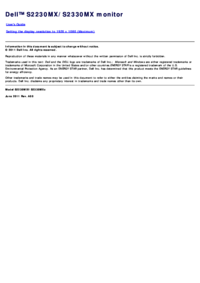
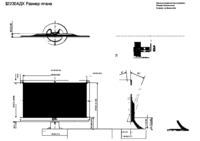
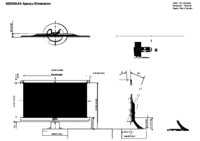


 (33 pages)
(33 pages)








Comments to this Manuals